Ncloud(네이버 클라우드)의 Object Storage 버킷 이용, 접근 로그를 확인하는 방법입니다
개요
Ncloud(네이버 클라우드) Object Storage에 존재하는 오브젝트, 즉 파일을 호출, 접근한 기록이나 오브젝트를 업로드한 로그를 확인하는 방법을 정리해보겠습니다.
버킷 생성
우선, 테스트에 사용할 버킷과 로그를 저장할 버킷을 생성하고, 테스트용 버킷에는 파일 몇개를 업로드 해두었습니다.
- object-bucket-test: 테스트용 버킷
- object-bucket-test-log: 로그를 저장할 버킷
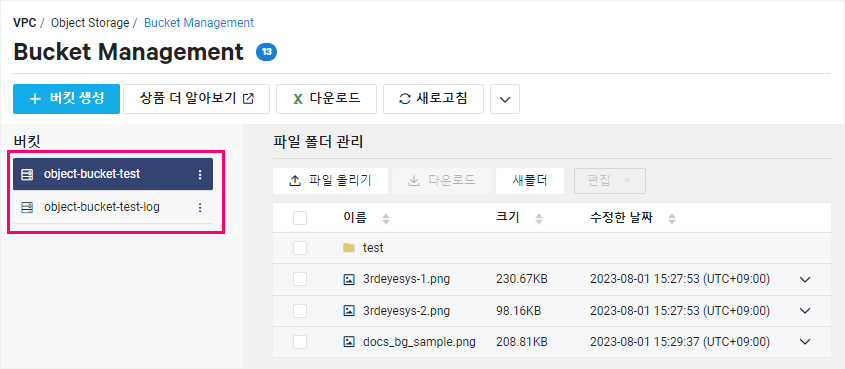
로그 설정
로그를 설정하는 방법은 버킷을 선택하고, 옆에 있는 [ ] 아이콘을 클릭하면 나타나는 메뉴에서 [로그 관리]를 선택합니다.
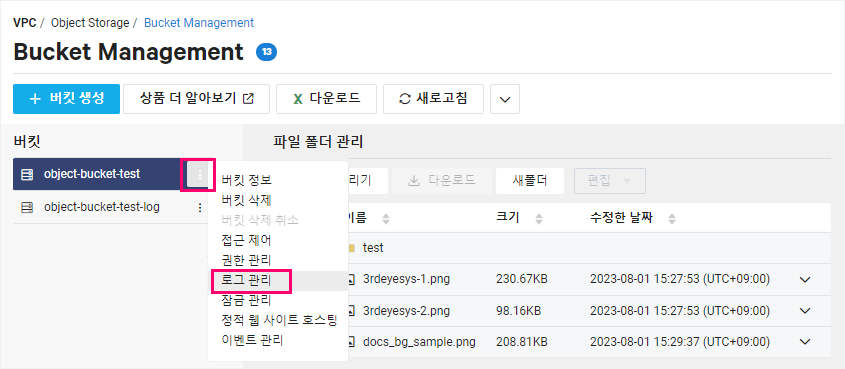
로그 관리 설정
[로그 관리] 설정 팝업에서 로그를 저장할 버킷을 선택하고, 로그 파일의 Prefix를 입력한 후 [+ 추가] 버튼을 클릭합니다.
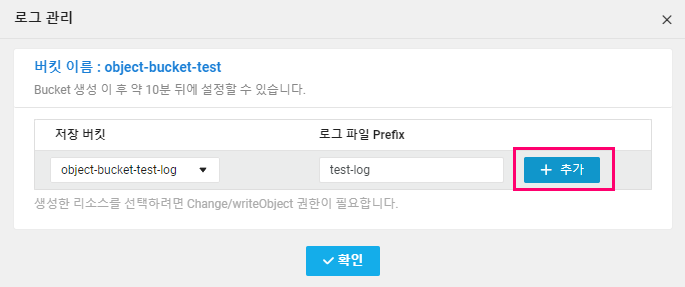
- 설정 항목이 추가 되었으면 [확인] 버튼을 클릭해서 설정을 저장합니다.
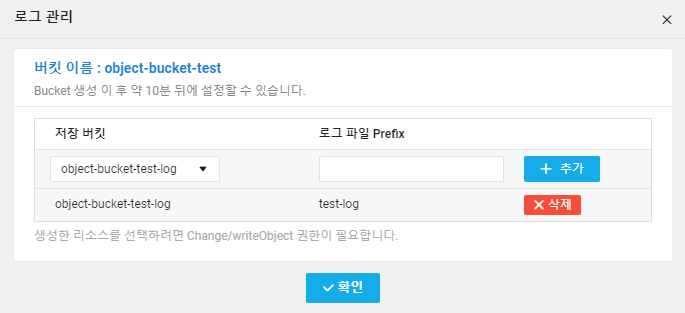
로그 생성 규칙
⁃ 접근 로그 관리를 설정하면 매시간 15~55분에 이전 1시간 동안의 로그가 생성됩니다.
⁃ 예시: 17시 00분 00초~17시 59분 59초의 로그는 18시 15~55분에 생성
⁃ 예시: 17시 00분 00초~17시 59분 59초의 로그는 18시 15~55분에 생성
로그 생성
위에서 확인한 로그 생성 규칙처럼 일정한 시간이 지난 후에 아래와 같이 로그가 생성된 것을 확인할 수 있습니다.
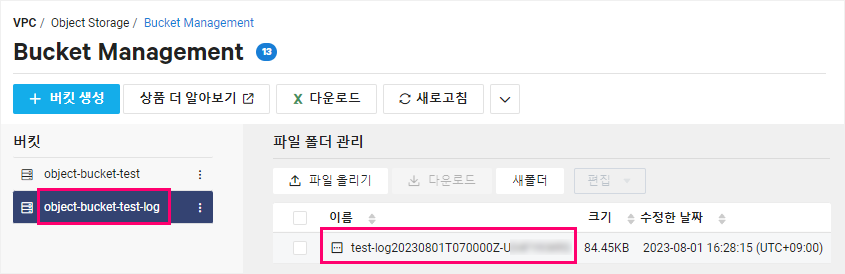
로그 예시
생성된 로그를 다운로드 받아서 확인해보면 아래와 같은 JSON 형식으로 구성된 것을 확인할 수 있습니다.
(로그 내용이 길이서 중요한 부분만 표시하고 나머지는 생략했습니다.)
{
"container_id": "5d3******e-9****-***2-a***0-54******f9b",
"container_name": "object-bucket-test",
"container_region": "KR",
"format": 1,
"headers": { "Accept-Encoding": ["gzip, deflate, br"] },
"https":
{
"cipher_suite": "TLS_ECDHE_RSA_WITH_AES_256_GCM_SHA384",
"protocol": "TLSv1.2"
},
"object_name": "3rdeyesys-1.png",
"remote_address": "123.123.123.123",
"stat": { },
"status": 200,
"user_agent": "Mozilla/5.0 (Windows NT 10.0; Win64; x64) AppleWebKit/537.36 (KHTML) Chrome/115.0.0.0"
}
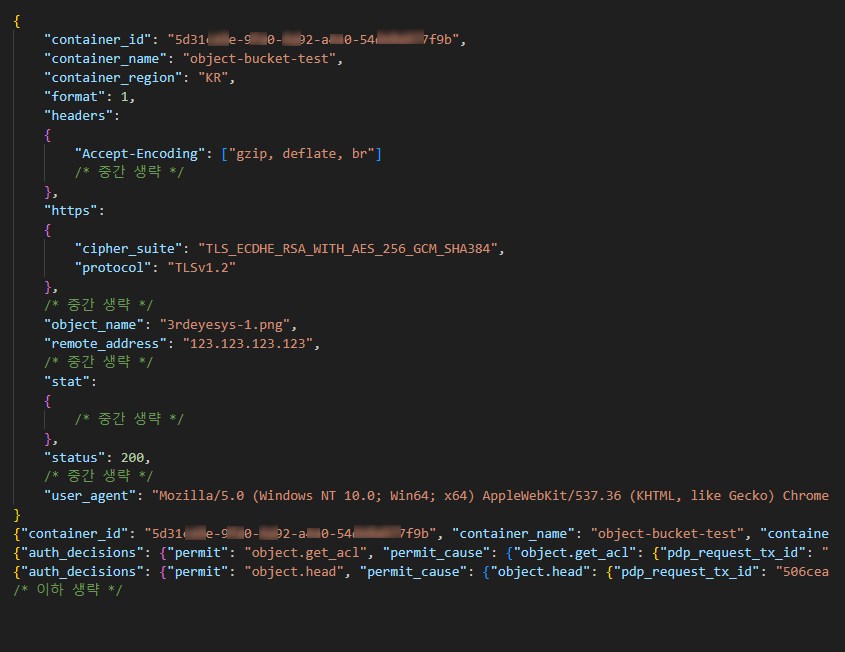
로그 통합 저장
또한, 여러 버킷의 접근 로그를 하나의 버킷에 통합해서 저장할 수도 있습니다.
아래와 같이 또 다른 버킷에서 [로그 관리] 설정을 추가하면서 로그를 저장할 버킷은 위에서 설정했던 버킷과 동일한 버킷으로 지정했습니다.
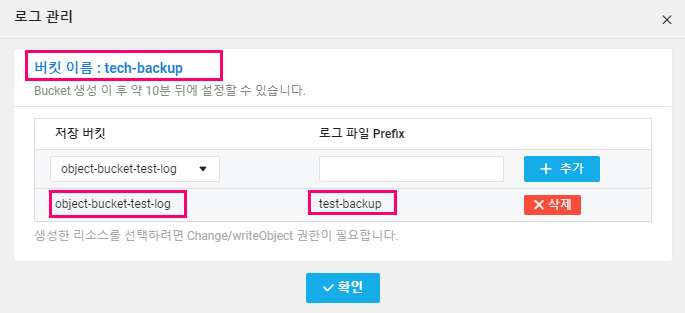
- 그리고 일정 시간이 지난 후에 확인해보면 아래와 같이 2개의 다른 버킷의 접근 로그가 저장된 것을 확인할 수 있습니다.
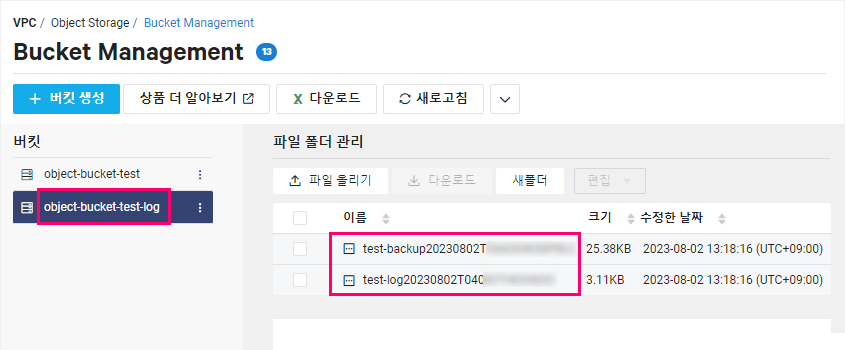
로그 설정 삭제
접근 로그를 더 이상 기록하고 싶지 않을 경우에는 아래와 같이 로그 관리 설정에서 [삭제] 버튼을 클릭해서 설정을 모두 지우시면 됩니다.
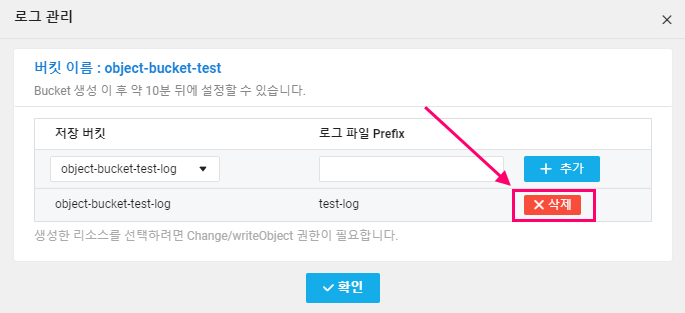
일본 리전
일본 리전의 경우 다른 리전과 몇가지 내용들이 다르게 설정, 저장됩니다.
- 로그가 기록되는데에는 10분 ~ 수시간까지 소요될 수 있습니다.
- 로그에 저장되는 항목 개수가 다른 리전보다 적습니다.
참고 URL
- Ncloud Object Storage 버킷 사용 가이드
- Ncloud Object Storage 버킷 로그 관리 상세 가이드